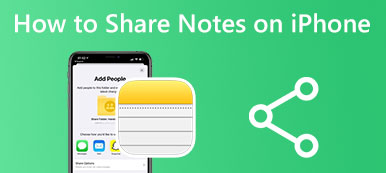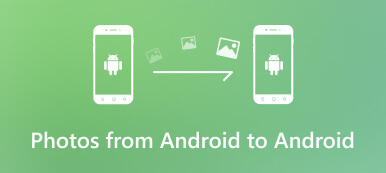WeTransfer предлагает быстрый и простой способ передачи файлов через адреса электронной почты. Когда вы получите рекомендацию WeTransfer по отправке файлов, вы можете задаться вопросом, является ли это бесплатным и безопасным. Этот пост дает полную WeTransfer обзор чтобы объяснить его основные функции, плюсы и минусы, цены, логин и другую сопутствующую информацию. Кроме того, представлена отличная передача данных по телефону, которая поможет вам лучше управлять файлами и отправлять их.
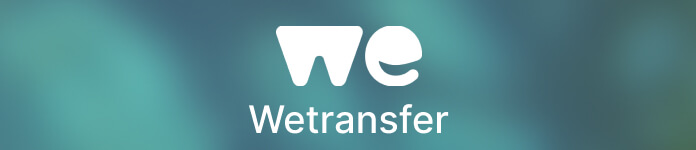
- Часть 1. Обзор WeTransfer
- Часть 2. Лучшая альтернатива WeTransfer
- Часть 3. Часто задаваемые вопросы WeTransfer
Часть 1. Обзор WeTransfer – Узнайте, что такое WeTransfer
В Apeaksoft мы обещаем предлагать вам проверенный контент. Вот наши усилия для этого:
- Когда речь идет обо всех продуктах, выбранных в наших обзорах, мы в центре внимания их популярность и ваши потребности.
- Наша команда по контенту Apeaksoft протестировала все продукты, упомянутые ниже.
- В процессе тестирования наша команда фокусируется на его выдающихся функциях, плюсах и минусах, совместимости устройств, цене, использовании и других заметных особенностях.
- Что касается ресурсов для этих обзоров, мы использовали надежные платформы и веб-сайты для отзывов.
- Мы собираем предложения наших пользователей и анализируем их отзывы о программном обеспечении Apeaksoft, а также о программах других брендов.

WeTransfer в основном используется для передачи больших файлов через Интернет. Как упоминалось выше, он позволяет отправлять файлы, используя адреса электронной почты получателя и отправителя. Вы можете продолжить чтение, чтобы узнать о его основных функциях.
Что такое WeTransfer
WeTransfer — это облачный инструмент для обмена файлами, который может отправлять и получать все типы файлов. Он предлагает веб-версию и приложения для iOS и Android для быстрой передачи файлов. Вы можете использовать WeTransfer для отправки изображений, видео, звуковых дорожек, документов и прочего без ограничений. Вы можете отправлять файлы размером до 2 ГБ, используя бесплатную учетную запись. Помимо обмена файлами, WeTransfer также предлагает функции для совместной работы, защиты данных, брендинга и быстрой обратной связи.
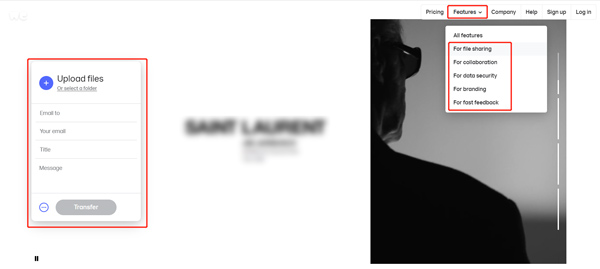
Плюсы и минусы WeTransfer
WeTransfer удобен для обмена файлами на ваших компьютерах и мобильных телефонах. Поддерживаются многие часто используемые типы данных. Все, что вам нужно, это адрес электронной почты получателя. Он предлагает высокую скорость для завершения передачи данных. Вы можете безопасно обмениваться файлами по ссылкам на iPhone, iPad или телефоне Android. Вы получите уведомление, когда получите перевод. Кроме того, WeTransfer позволяет просматривать полученные файлы и загружать их. Файлы, которые вы отправляете или получаете через WeTransfer, должны соответствовать законам Европейского Союза о GDPR. Таким образом, WeTransfer может защитить ваши данные.
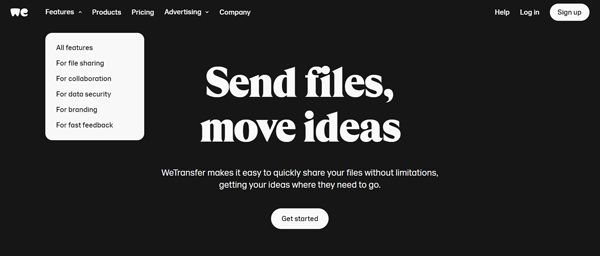
Теперь WeTransfer разработан только с ограниченными функциями обмена файлами. Кроме того, он предлагает относительно старый способ передачи файлов. Вы должны отправлять и получать данные по электронной почте. Мы должны признать, что электронная почта больше не является хорошим способом обмена файлами. Многим молодым пользователям приходится получать чужие адреса электронной почты и начинать передача файла. Несмотря на то, что WeTransfer может помочь вам передавать большие файлы, вы можете отправлять только файлы размером менее 2 ГБ в качестве бесплатного пользователя. Вам необходимо приобрести план, чтобы получить 200 ГБ или более.
Как использовать WeTransfer
Чтобы отправить файлы с помощью WeTransfer:
Шаг 1Откройте веб-браузер и перейдите на официальный сайт WeTransfer. Нажмите на Подтверждаю кнопку, чтобы согласиться с Условиями обслуживания.
Шаг 2Нажмите + Кнопка для загрузки файлов или папок. Введите или вставьте адрес электронной почты, который вы хотите отправить, введите заголовок и сообщение, введите свой адрес электронной почты и нажмите кнопку Трансфер .
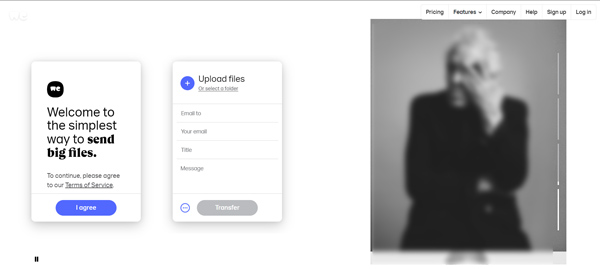
Вы можете бесплатно установить приложение WeTransfer из App Store и Google Play Store и использовать его на своем мобильном телефоне. Вам необходимо зарегистрировать учетную запись, чтобы использовать приложение WeTransfer. После входа в свою учетную запись вы можете нажать + в левом нижнем углу, выбрать способ загрузки файлов, добавить конкретные файлы, которые хотите передать, а затем нажать Трансфер для отправки данных по электронной почте или по ссылке.
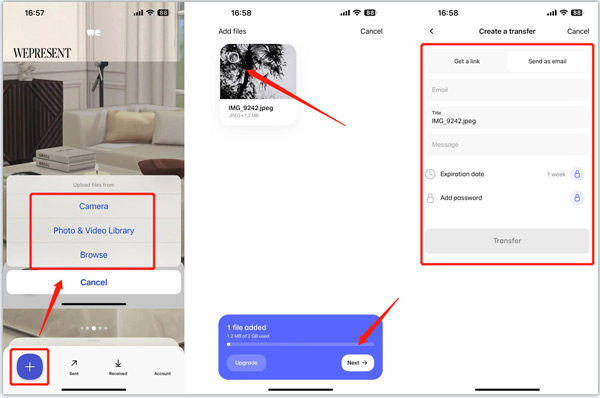
Цены WeTransfer
WeTransfer предлагает три плана отправки файлов через свои облачные сервисы: Бесплатный доступ, Pro и Премиум. Когда вы входите на веб-сайт WeTransfer, вы можете нажать кнопку Цены вкладку, чтобы проверить детали. Как пользователь приложения, вы можете нажать Аккаунт в правом нижнем углу, чтобы обновить свою учетную запись.
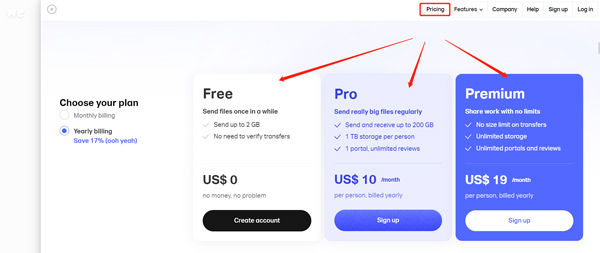
Часть 2. Лучшая альтернатива WeTransfer для управления и передачи файлов
Если вы недовольны WeTransfer после бесплатной пробной версии, вы можете воспользоваться профессиональным MobieTrans для передачи и управления вашими файлами. Он специально разработан для передачи всех типов данных между компьютерами, iPhone, iPad и телефонами Android. Поддерживаются все часто используемые файлы, включая фотографии, контакты, сообщения, видео и музыку. Он даже позволяет напрямую передавать файлы между устройствами iOS и Android.

4,000,000+ Загрузки
Передавайте различные файлы между устройствами iOS, Android, macOS и Windows.
Безопасно добавляйте, экспортируйте, резервируйте и управляйте всеми типами данных.
Проверяйте и управляйте видео, фотографиями, контактами, сообщениями и т. д. на мобильных телефонах.
Предлагайте больше инструментов для управления файлами iTunes, создания мелодий звонка, восстановления данных и многого другого.
Шаг 1Дважды щелкните на Скачать кнопку, чтобы бесплатно установить и запустить эту альтернативу WeTransfer. Подключите свой iPhone, iPad или телефон Android через USB-кабель. Когда соединение будет установлено, вы увидите некоторую основную информацию об устройстве.

Файлы собраны в виде категорий на левой панели, таких как «Фотографии», «Музыка», «Видео», «Контакты», «Сообщения» и «Другие».
Шаг 2Вы можете найти целевые файлы на основе типа данных. После выбора всех файлов, которые вы хотите отправить, вы можете нажать кнопку компьютер и затем выберите Экспорт на ПК or Экспорт в iTunes. Если вы хотите передать данные с одного устройства на другое, вам следует подключить оба. Вы также можете нажать + для передачи файлов с вашего компьютера.

Вы можете легко получить доступ к более ценным инструментам в Toolbox, таким как Обратная связь, Contact Restore, Ringtone Maker, iPhone Eraser, Android Toolkit и другие. Вы должны бесплатно скачать эту альтернативу WeTransfer и попробовать.
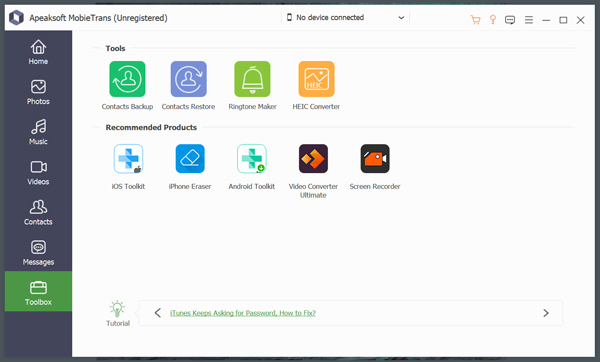
Часть 3. Часто задаваемые вопросы WeTransfer
Вопрос 1. Что делать, если WeTransfer не работает?
Если WeTransfer не может отправить файлы, зависает при загрузке в Safari или выдает ошибку «что-то пошло не так», убедитесь, что вы подключены к стабильной сети, и повторите попытку. Кроме того, вы можете отправить свои файлы, создав zip-папку. Если получатель не может получить ваш перевод, вам следует проверить адрес электронной почты, на который вы его отправляете.
Вопрос 2. Поддерживает ли WeTransfer Windows XP?
Нет. WeTransfer несовместим с Windows XP. Вы не можете использовать WeTransfer для отправки файлов на компьютер с Windows XP.
Вопрос 3. Почему размер файла на WeTransfer меньше, чем на компьютере?
Когда вы загружаете файлы в WeTransfer для отправки, WeTransfer будет использовать технологию сжатия без потерь для уменьшения размеров файлов. Таким образом, отправленные и полученные файлы WeTransfer будут меньше по размеру.
Заключение
Вы можете получить подробный обзор WeTransfer из этого поста. Помимо объяснения его функций, плюсов и минусов, ценообразования и способов его использования, мы рекомендуем отличную альтернативу WeTransfer для передачи файлов.